Един от най-често срещаните проблеми при споделяне на богати текстови файлове (независимо дали са Word или OpenOffice / LibreOffice) е свързан с наличието на шрифтовете, използвани на всяка от машините, на които искате да видите или редактирате тези файлове. .
Така например, онзи ден споделих файл на LibreOffice с колега и когато тя го отвори, го видя по различен начин. Проблемът, очевидно, беше, че тя нямаше шрифта, който използвах в този документ, инсталиран на нейната машина.
Как да го решим? Най-очевидният отговор би бил: инсталирайте шрифта на машината на моя партньор. Това решение не е най-доброто не само защото е необходимо да имате администраторски права на тази машина, но и защото евентуално бихте могли да споделите този файл с много други хора и не би било практично да се налага да прикачите шрифта към тях, за да го изтеглите и инсталирате за тях себе си. Освен това има и други по-практични решения.
Първият е да запишете файла като хибриден PDF, което ще позволи на получателите на файла да го отворят с LibreOffice и направете редакциите, които искате.
Противно на това, което много хора са склонни да мислят, PDF файловете не са непременно „само за четене“, но са предназначени да бъдат преносими, както е посочено от тяхната абревиатура на английски (Portable Dпрофесия Fормат).
Това предполага, че акцентът е върху преносимостта и че файлът "изглежда еднакво на всяка машина", а не върху избягването на възможността да го редактирате. Всъщност LibreOffice може да отваря и редактира PDF файлове, стига да има вграден файл OpenDocument. За да видите по-подробно как да го получите, предлагам да прочетете това друг елемент.
Вграждане на шрифтове във файлове LibreOffice
Второто решение е възможно благодарение на нови функции включен във версията 4.1 на LibreOffice. Вече е възможно да се вграждат шрифтовете, използвани в LibreOffice Writer, Calc или Impress документи, като се гарантира, че документът ще изглежда абсолютно еднакво на всяка машина с LibreOffice 4.1 или по-нова.
Тази алтернатива има предимството, че потребителите са по-свикнали да модифицират LibreOffice файлове, отколкото да редактират хибридни PDF файлове (въпреки че това все още е напълно валиден начин за решаване на проблема).
Просто трябва да отидете на Файл> Свойства> Шрифт и изберете опцията Вградете шрифтове във вашия документ.
Толкова просто.
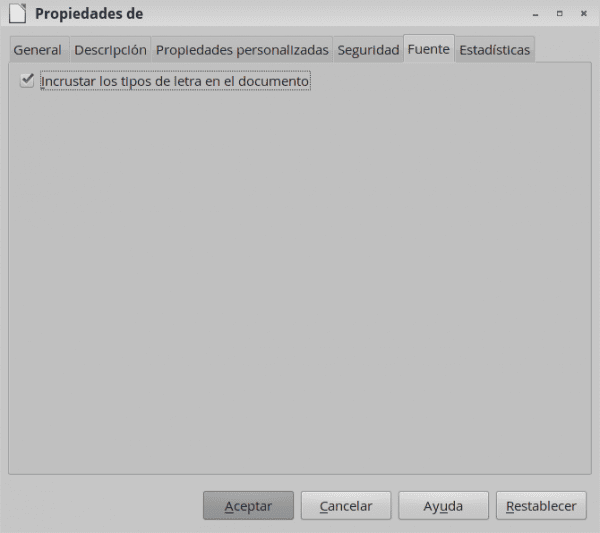
Здравейте! Колко може да се промени размерът или теглото на файла, като се включат шрифтовете?
Поздрави!
Здравей Направих теста с odt документ и от 28 kB той достига до 2,2 MB, използвайки типа Liberation (sans и serif).
Точно така ... логично е, че рязко се увеличава по размер, защото трябва да вгради файловете на използваните шрифтове ...
Благодаря, че направихте теста и коментирахте.
Прегръдка! Павел.
Страхотно, просто, полезно 😀
Изчервявам се ... 😛
помощ, тъй като безплатният ми офис 4.1 в манджаро само изписва с главна буква първия абзац и оттам надолу вече не изписва първата буква. Така:
Здравей, как си.
Здравей, как си.
Здравей, как си.
В опциите за конфигурация за автоматично коригиране се избира тази от «винаги да се поставя първата с главна буква във всеки абзац»
Ще се възползвам от това.
Радвам се ... това беше идеята ...
Знаете ли какво се случва, ако документът, който запазите във вашия LibreOffice, с вградените букви, след това бъде отворен в Office $ на Office? ...
Здравейте.
Направих теста с word 2007 на xp от LibO 4.1 на debian. Освен че казва, че файлът е повреден, той го чете, въпреки че не изглежда много добре. Разпознава вградените шрифтове, но не зачита размера. Въпреки че винаги съм смятал, че е нещо умишлено.
благодаря edeplus! 🙂
Запазил съм се с Windows, за да го проверя.
Ами ако го запишете с помощта на разширения формат 1.2?
виждам https://blog.desdelinux.net/optimiza-libreoffice-para-que-tenga-mejor-compatibilidad-con-microsoft-office/
Появява ли се същата грешка?
Ще трябва да отворя проклетия Windows, просто.
Видях връзката за разширения формат 1,2 и 1.2 на usemoslinux. Сега ще видя какво се случва при запазване на odt с разширен формат 1.2
Въпросът е, че в моята работа никой не използва linux или LibreOffice. А на институционални компютри е инсталирана Win XP с Office 2003.
Така че, когато запазвам документите и ги изпращам от компютъра си, не мога да използвам родния .odt формат, но записвам като .doc
Здравей Запазих документа .odt със специален шрифт (шрифт anarrosa ttf)
Преди: Файл> Свойства> Шрифт / вграждане на шрифтовете в документа.
И първо, Инструменти »Опции» Зареждане / запазване - Общи. odf формат версия 1.2
🙁 не работи при опит за отваряне в Win 7 с Microsoft Word Started. Предупреждение за грешка и накрая го отваря с шрифт Times New Roman, а не с вграден
Добре ... също, идеята на това беше винаги да се отваря с LibreOffice във формат ODT (както за Windows, така и за Linux).
Запазването му в DOC беше тест, който се очертаваше само от коментарите.
За това алтернативата е хибридният PDF, няма съмнение.
Прегръдка! Павел.
Отличен принос .. 😀
Благодаря elav! Хубаво е да се върна ... 🙂
Лесно и просто. Никога не бях забелязал този раздел.
Благодаря.
Благодаря ви много, много полезно.
Много добре, ще ми помогне. Благодаря ти!
Супер полезно! Благодаря!
Страхотен принос !!